Hiện nay, để quản lý nhân sự từ xa với nhiều chi nhánh làm việc thì việc mở port máy chấm công là phương án tốt nhất hiện nay. Đây là cách lấy dữ liệu chuẩn nhất là lấy trực tiếp từ máy chấm công về máy tính của nhà quản lý. Mang đến một giải pháp quản lý hiệu quả, an toàn và độ chính xác là rất cao.
Nếu bạn vẫn chưa biết cách mở port máy chấm công hãy tham khảo ngay bài viết này của ZKTeco Việt Nam.
Tìm hiểu: mở port máy chấm công là gì?
Mở port máy chấm công là giải pháp giúp các nhà quản lý doanh nghiệp có thể lấy dữ liệu từ các máy chấm công ở xa với nhiều chi nhánh làm việc. Thông qua việc kết nối mạng Internet hiện nay đảm bảo việc truyền tải dữ liệu luôn được ổn định.
Thế nên, việc mở port để kết nối nhiều máy chấm công với 1 phần mềm quản lý duy nhất qua chính port là giải pháp quản lý được ưu tiên hiện nay. Tuy nhiên, port chỉ được mở ở máy tính của nhà quản lý chứ không phải máy chấm công.
Hướng dẫn cài đặt IP cho máy chấm công
Trước khi mở port cho máy chấm công thì bạn cần đặt IP cho máy chấm công. Trước hết, bạn cần dùng 1 máy tính có kết nối mạng.
Đầu tiên, bạn nhấn tổ hợp phím Windows + R trên máy tính – gõ chữ CMD rồi nhấn Enter hoặc OK. Sau đó, nhập lệnh ipconfig – tìm địa chỉ IP ở phần Default Gateway đang sử dụng ( ở đây là: 192.168.100.1) – Từ đó, bạn phải đặt dải IP cho máy chấm công trùng với modem đang sử dụng ( VD: 192.168.100.x)
Nhưng bạn cũng cần kiểm tra xem địa chỉ IP đó có trùng với các địa chỉ khác đã sử dụng không. Với lệnh ping trong CMD: ping địa chỉ IP cần kiểm tra ( Ví Dụ: ping 192.168.100.180 ). Nếu địa chỉ không trùng như hình bên dưới thì có thể đặt cho máy chấm công.
Chi tiết 2 cách mở port cho máy chấm công dễ thực hiện
Trước tiên bạn cần mở port 4370 trên tất cả các máy chấm công thuộc các chi nhánh của doanh nghiệp. Có bao nhiêu máy chấm công sẽ mở port cho tất cả các thiết bị đây chính là cách nat port máy chấm công
Cách 1: Tiến hành mở port máy chấm công trên TP-Link
Bước 1: Mở Port máy chấm công trên đầu ghi TP-Link.
Đầu tiên bạn cần tìm cổng gateway mặc định trên modem phụ. Sau đó, bạn truy cập đăng nhập vào TP-Link và đăng nhập vào bằng username và pass của admin.
Ở giao diện chính của modem phụ, bạn tìm kiếm danh mục Forwarding – chọn Virtual servers – Nhập IP máy tính đã cài phần mềm và port 8000 – nhấn OK.
Bước 2: Cài IP tĩnh cho modem TP LINK
Để cài đặt IP tĩnh cho TP-Link bạn có thể nhập địa chỉ 192.168.100.2 dùng làm modem chính.
Bạn sẽ thực hiện đăng nhập vào modem TP-Link để mở port máy chấm công . Lựa chọn vào Network -> WAN, sau đó bạn chọn cấu hình như sau:
- WAN Connection Type: Chọn Static IP
- IP Address: 192.168.100.2.
- Subnet Mask: 255.255.255.252.
- Default gateway: 192.168.100.1.
- Primary DNS: 8.8.8.8
- Secondary DNS: 8.8.4.4
Cuối cùng bạn chọn Save để lưu lại quá trình cài đặt.
Cách 2: Cài đặt mở port máy chấm công trên modem chính (192.168.100.1)
Để mở port máy chấm công Ronald Jack bạn truy cập vào cổng gateway của modem chính bằng lệnh: //192.168.100.1. Tiếp theo, bạn đăng nhập bằng tên và mật khẩu là root/admin. Sau đó, bạn tiến hành mở cổng 8000 với địa chỉ IP tĩnh là 192.168.100.2
Sau khi mở port xong các bạn thử vào trang web http://ping.eu/port-chk/ rồi kiểm tra. Nếu địa chỉ chúng ta báo open màu xanh tức là ta đã mở port thành công, nếu báo close màu đỏ là mở thất bại.
Trên đây là 2 cách để bạn mở port máy chấm công vân tay vô cùng đơn giản và dễ thực hiện. Mọi thắc mắc liên hệ ngay với ZKTeco Việt Nam theo số Hotline kỹ thuật để nhận tư vấn và hỗ trợ nhanh nhất.